Бум криптовалута 2017. године довео је не само до значајног раста цена графичких картица и оснивања многих крипто фарми и берзи. Негативан утицај на широку масу корисника изразио се у чињеници да су хакери и креатори злонамерног софтвера одлучили да зараде на њима, посебно на рачунарској снази њихових рачунара, без знања самих корисника. Као део овог чланка, погледаћемо како се носити са једним од популарних вирусних рудара.
Уклоните КСМРиг ЦПУ рудар
У почетку је сам програм КСМРиг ЦПУ рудар био и остао потпуно савесни рудар, уз помоћ којег корисници ваде Монеро валуту, међутим, постоји и истоимени рударски вирус који користи процесорску снагу рачунара неопрезног корисника за прикривено рударење криптовалута од стране трећих лица. Можете се носити са тим на два главна начина која су доступна за комбинацију.
Метод 1: Аутоматско уклањање
Рударски вируси су врло тајни и издржљиви, па није чињеница да ће чак и антивирус инсталиран на вашем рачунару моћи на време да реагује на заражену датотеку пре него што буде укорењена у поузданим Виндовс системским процесима и регистру. Поред тога, једноставно уклањање често није довољно, јер вирус преписује подразумевано понашање ОС-а. Као резултат тога, приликом следеће провере системских датотека, без проналаска потребних елемената, рачунар ће покушати да их обнови због чињенице да је рудар створио такву инструкцију у регистру, водећи рачуна о њеном опстанку и враћању приликом покушаја да се реши.
Да бисте уклонили вирус и могућност његове „реинкарнације“, користите скенере који се могу користити паралелно са антивирусним софтвером, затим пронађите проблеме у регистру и, ако се било која поставка односи на избрисане рударске датотеке, поправите их. Тражење и уклањање вируса помоћу алата за уклањање вируса Касперски врши се на следећи начин:
/
- Након отварања извршне датотеке, прихватите услове "Уговор о лиценци", добро као "Правила о приватности"кликом на одговарајућа поља за потврду, иначе се скенер неће покренути, а затим кликните на дугме "Да прихвати".
- Сачекајте да се апликација покрене.
- притисните на „Промени параметре“ како би се проширио опсег претраге малвера.
- Изаберите све могуће објекте за проверу и кликните "У РЕДУ".
- Леви клик на „Старт Цхецкоут“.
- Сачекајте да услужни програм провери.
- Када се пронађу све претње, кликните на подручје за одабир радњи са њима и изаберите „Делете“а затим притисните „Настави“.
- Сачекајте да се лечење одржи.
- Процените резултате скенирања и неутрализације претњи, а затим затворите програм кликом на "Близу".
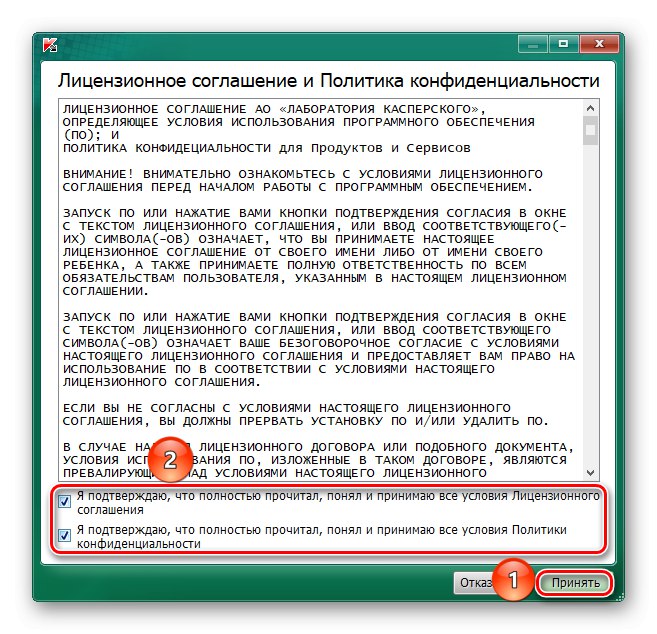
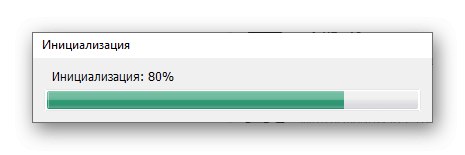
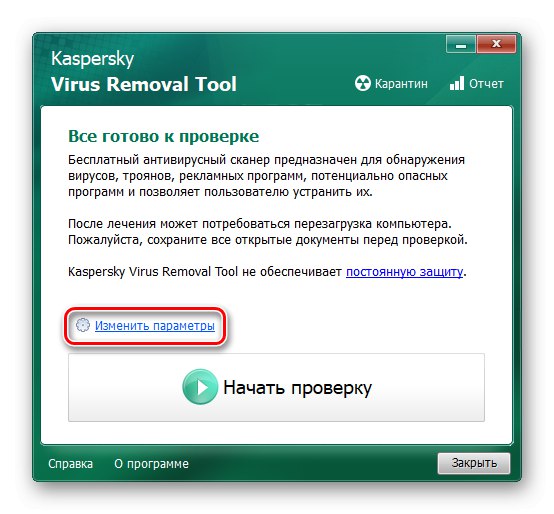
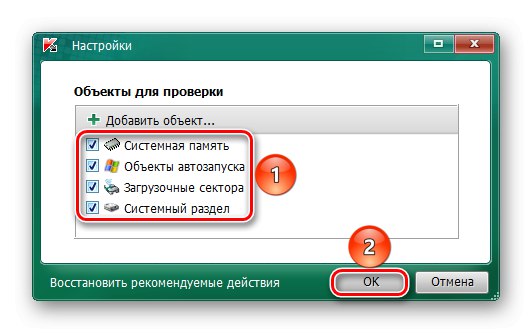
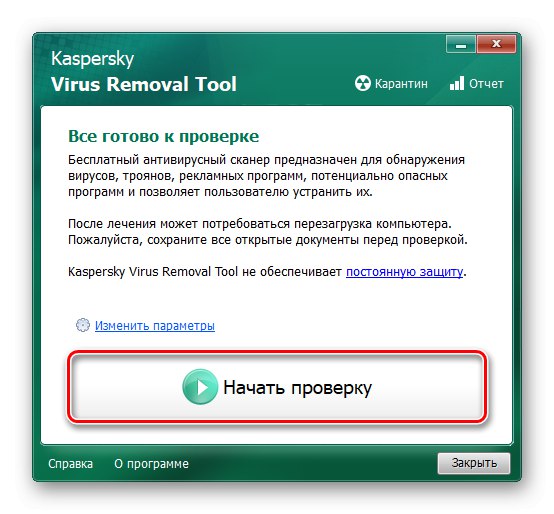
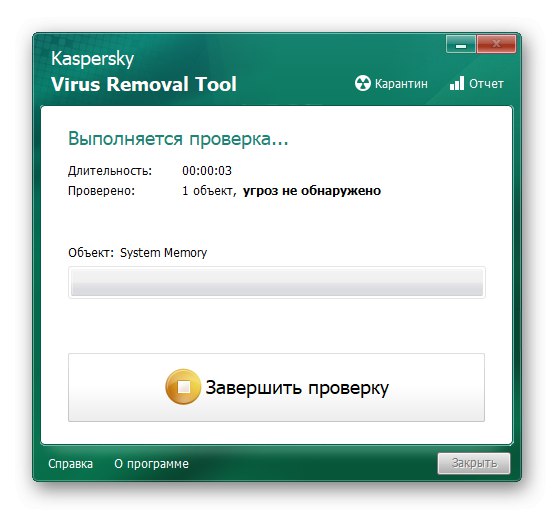
Алат за уклањање вируса Касперски изузетно је педантан скенер, посебно када треба да проверите све системске елементе, тако да дијагностика може трајати десетак минута или више.
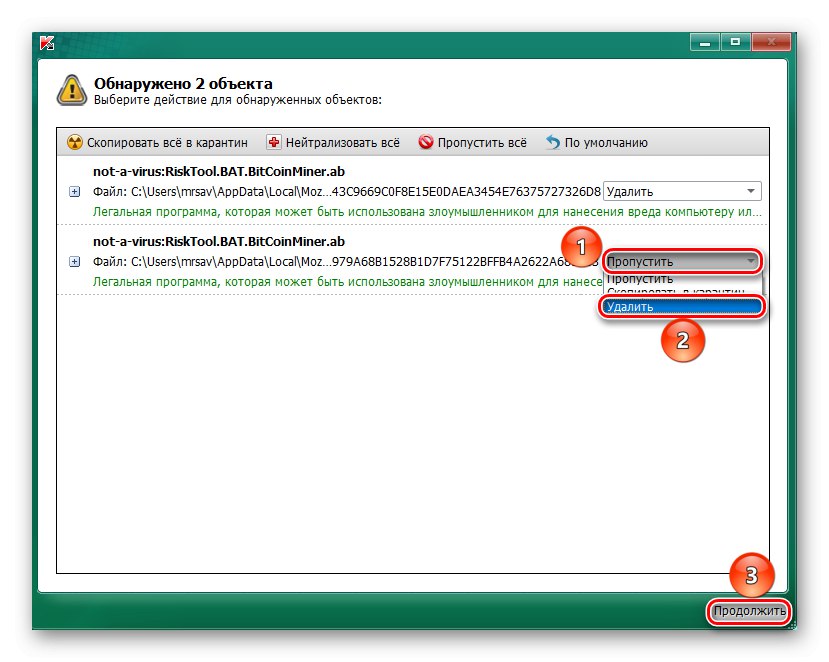
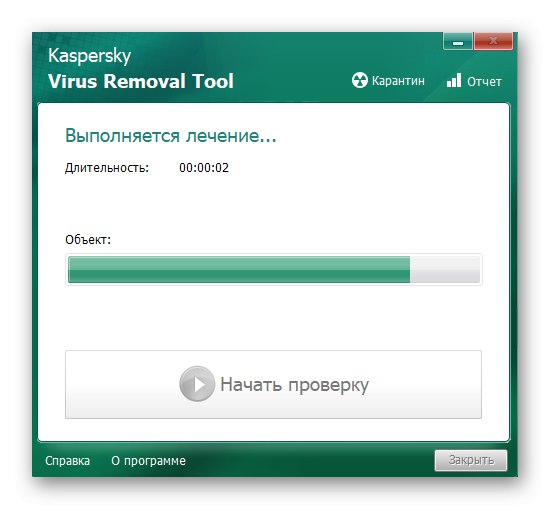
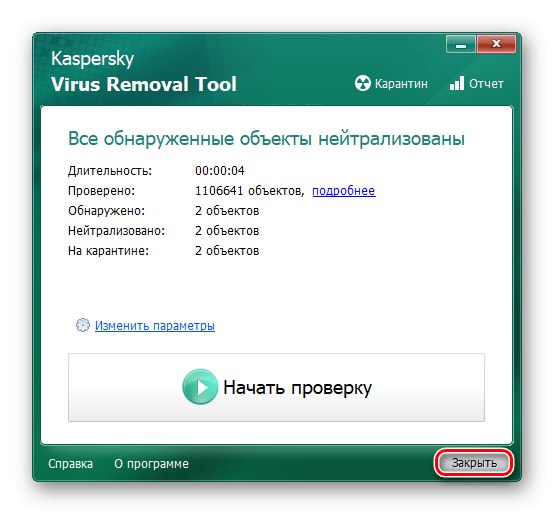
Услужни програм за лечење Касперски Вирус Ремовал Тоол изврсно ради на уклањању рударских вируса, а КСМРиг ЦПУ рудар није изузетак, једина непријатност може бити да ако заражена датотека успе да се добро сакрије, у овом случају ће вам требати неколико десетина минута вашег времена.
Ефикасно користите услужни програм за лечење у комбинацији са оптимизатором како бисте очистили регистар ОС-а од остатака малвера и осигурали да се вирус не врати. Препоручујемо вам да користите ЦЦлеанер и урадите следеће:
- Изаберите одељак "Регистар".
- Означите поља за могуће проблеме и кликните „Потражите проблеме“.
- Сачекајте док апликација тражи падове.
- Означите све пронађене проблеме у регистру и кликните Поправи изабрано.
- притисните на „Поправи означено“да се одмах позабави свим пронађеним.
- Затворите програм кликом на "Близу".
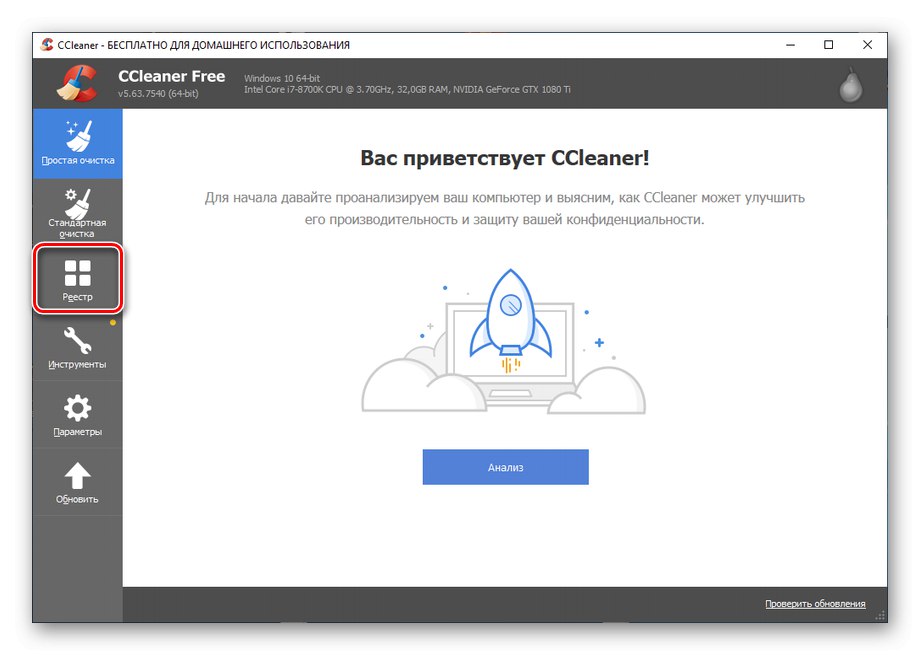
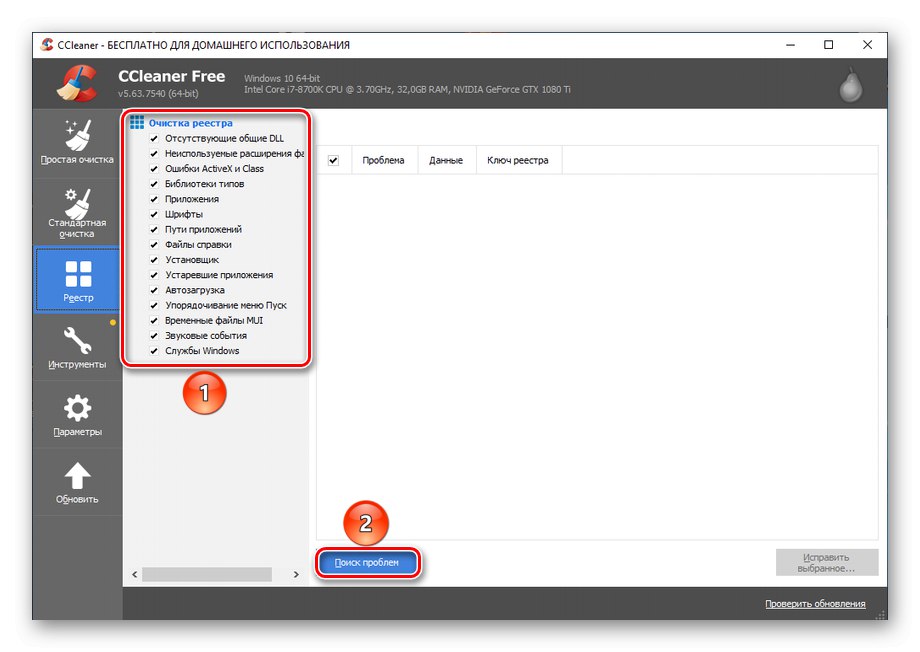
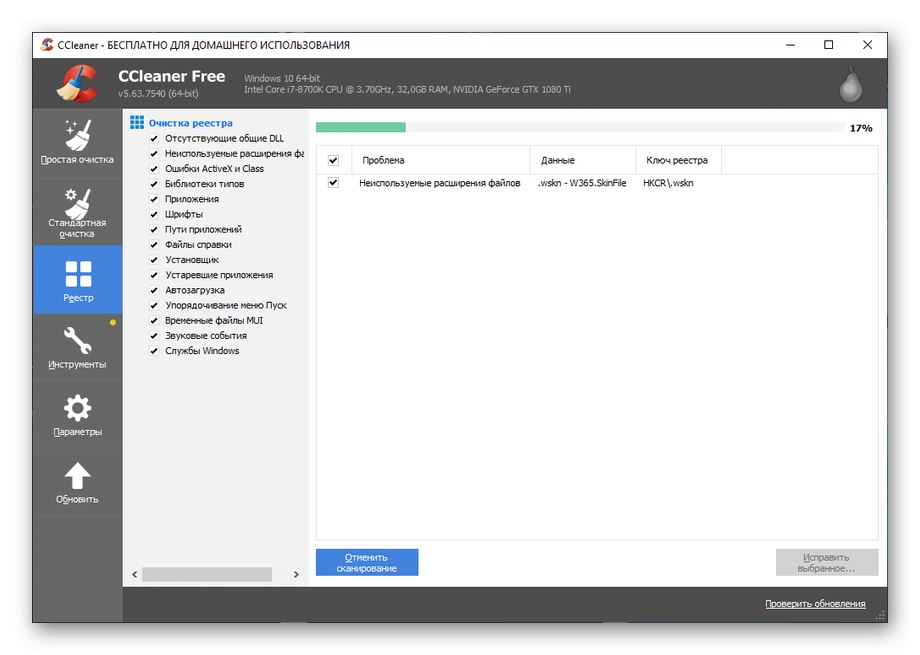
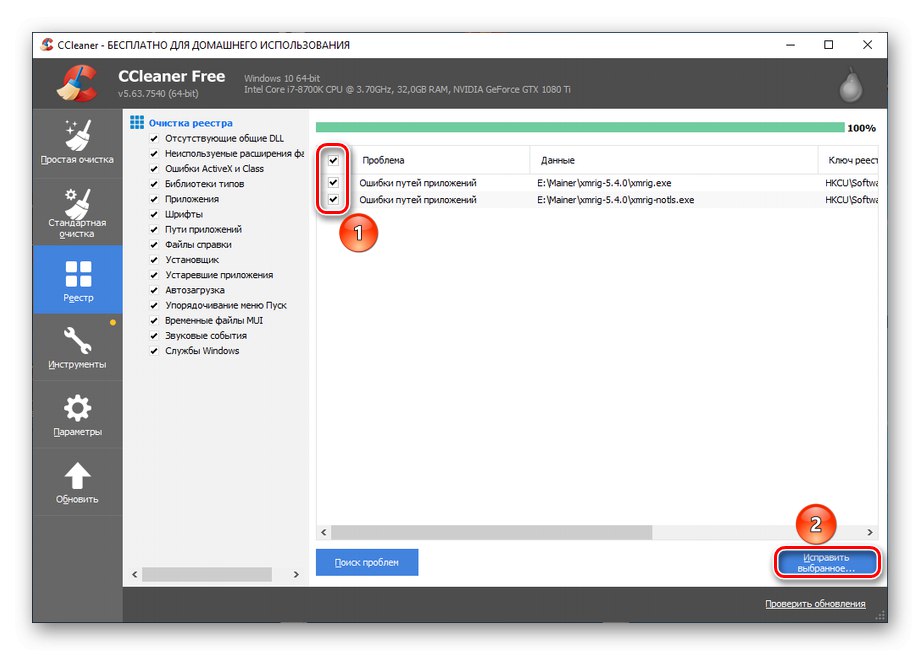
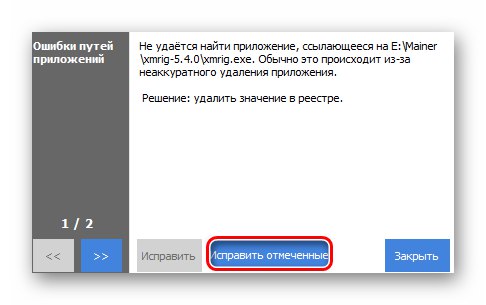
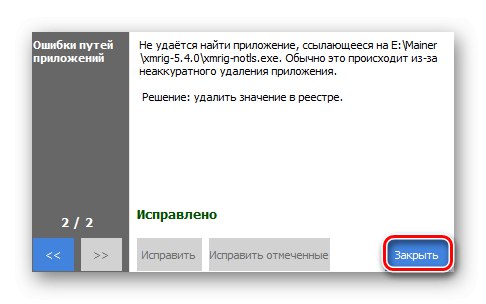
Иако није потребно, топло препоручујемо да поново покренете рачунар да би системске промене ступиле на снагу.
Коришћење услужног програма за лечење и оптимизатора је ефикасна мера против свих злонамерних софтвера и посебно вируса за рударење. Дакле, очистите систем и не остављате прилику да се злонамерни софтвер поново инсталира.
2. метод: Ручно уклањање
Немогућност или неспремност из било ког разлога да се користи специјализовани софтвер за тражење злонамерног софтвера и поправак регистра неће представљати препреку уклањању вируса, иако ће бити нешто теже. Неопходно је извести читав поступак у ручном режиму у 3 узастопне фазе, о чему ће бити више речи на примеру Виндовс-а 10.
Корак 1: Уклоните програм
- Претражите кроз мени "Почетак" прилог "Инсталирање и брисање програма" и отвори га.
- У траци за претрагу пронађите апликацију за коју сумњате да је злонамерна или их све сортирајте по категоријама "Датум инсталације"да бисте пронашли недавно инсталиране ако нисте сигурни који програм учитава систем. Након дефинисања апликације, деинсталирајте је кликом на дугме „Делете“.
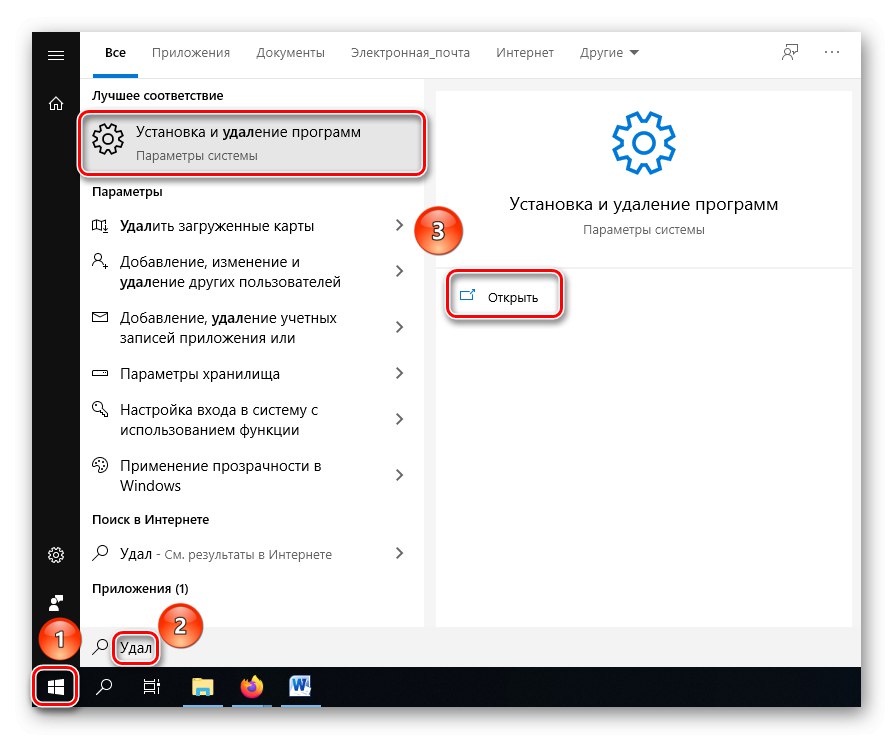
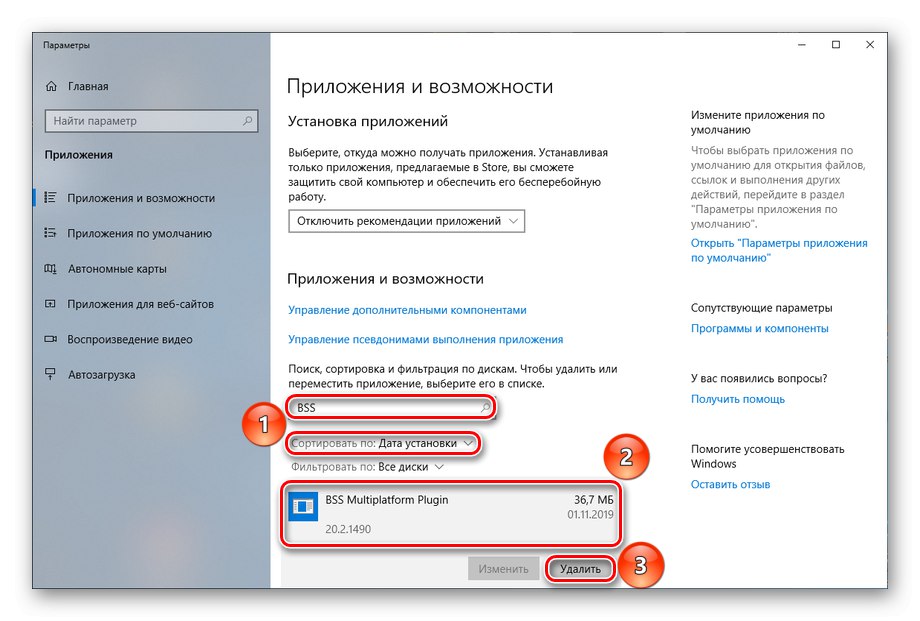
Иако овај начин уклањања није оригиналан, може функционисати ако је инфекцију изазвало инсталирање независне апликације. Истовремено, злонамерни софтвер може да се прикрије, а затим морате да одете на неке трикове да бисте га уклонили, што је детаљно описано у доњим чланцима.
Прочитајте такође:
Додајте или уклоните програме у оперативном систему Виндовс 10
Програми за деинсталацију програма који нису уклоњени
Корак 2: Онемогућите покретање
Када је „тело“ програма за учитавање избрисано, остаје да се елиминише могућност опоравка, за то је потребно обрисати његове параметре покретања, ако их има (а то се често дешава код вируса). Пратите ове кораке:
- Притисните комбинацију тастера Цтрл + Алт + Делете»И кликните на „Менаџер задатака“.
- Идите на картицу "Покренути", изаберите поступак у који сумњате, кликните десним тастером миша и притисните „Онемогући“.
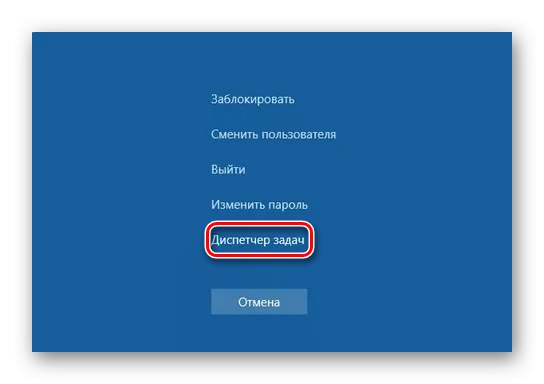
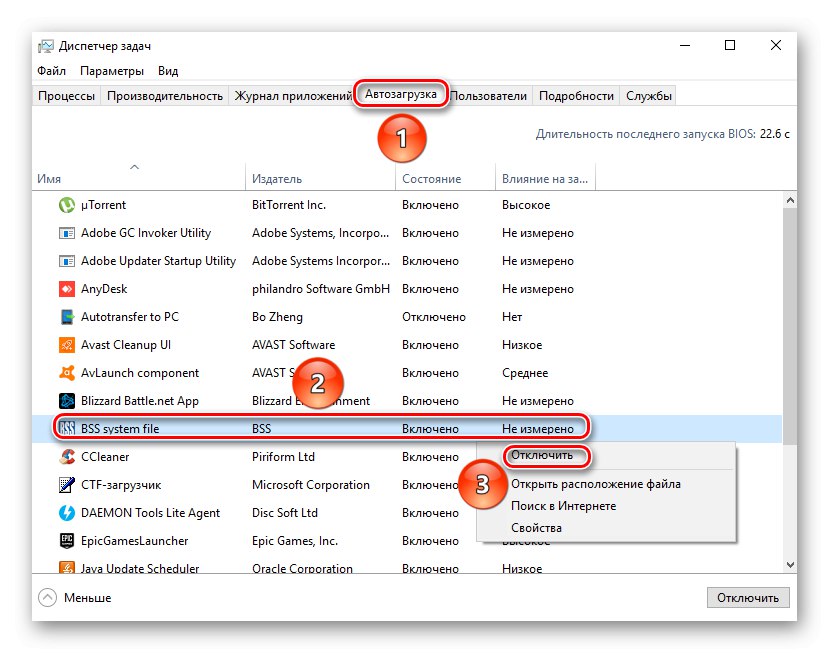
Онемогућавањем опасног софтвера из опције покретања спречавате његов повратак на рачунар и враћање злонамерне функционалности.
Вероватно нећете имати сличан поступак након деинсталације програма и овај корак можете прескочити. Али ако је истоимени процес са вирусом и даље присутан, користите предмет „Отвори локацију датотеке“десним кликом на њега и ручно очистите остатке сумњиве апликације.
3. корак: очистите регистар
Када се уклони сам софтвер и упутства за његово покретање, следећи корак је чишћење регистра од злонамерних елемената.
Прочитајте такође: Начини за отварање „Уређивача регистра“ у оперативном систему Виндовс 10
- Пронађите помоћу претраживања менија "Почетак" прилог „Уредник регистра“ и производе "Покрени као администратор"тако да вас систем тачно не спречава да унесете промене у регистар.
- Кликните на "Уредити", а затим кликните на "Да пронађем ...", али можете да користите и тастерску пречицу „Цтрл + Ф“.
- Унесите у траку за претрагу
кмриг, ставите све квачице испод реда „Прегледај приликом претраживања“за максималну покривеност и клик Наћи следећи. - Сачекајте док систем не прегледа регистар.
- Кликните десним тастером миша на пронађени унос регистра и изаберите ставку „Делете“.
- Потврдите брисање ставке регистра кликом "Да".
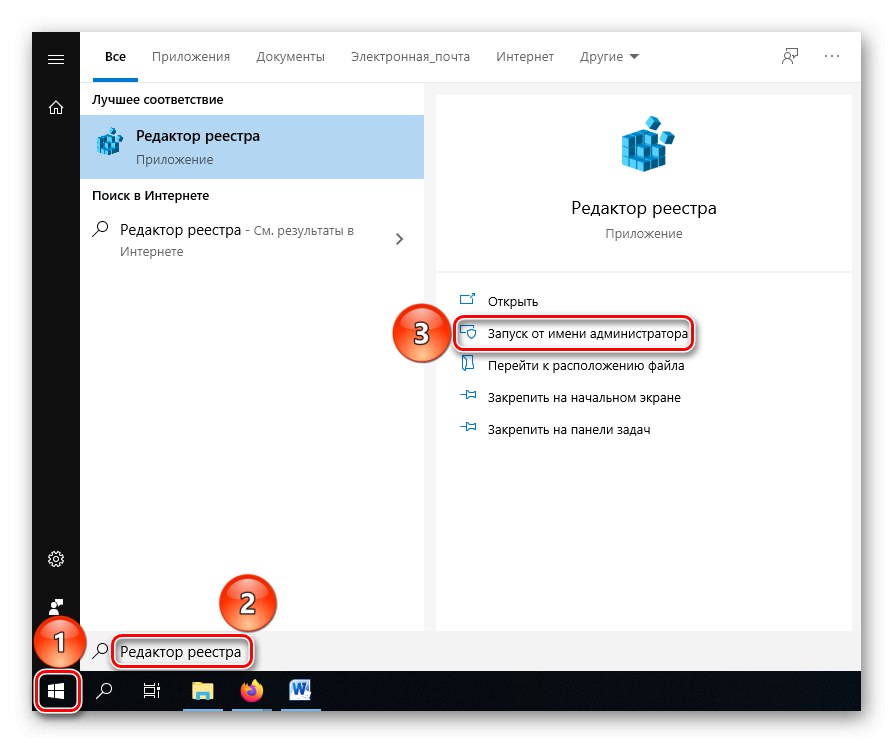
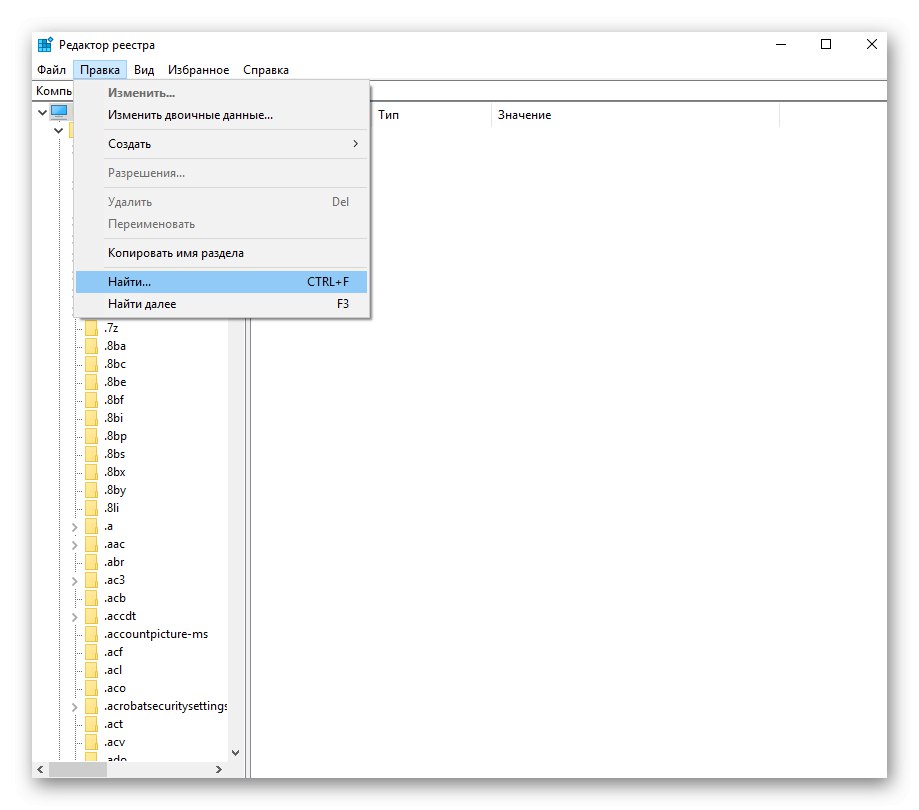
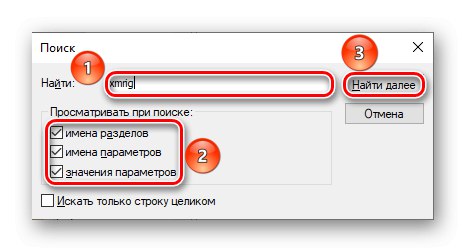
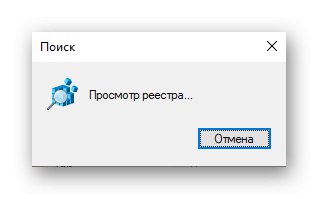
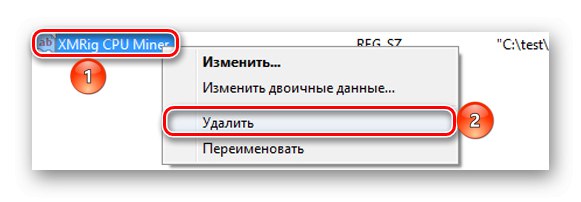
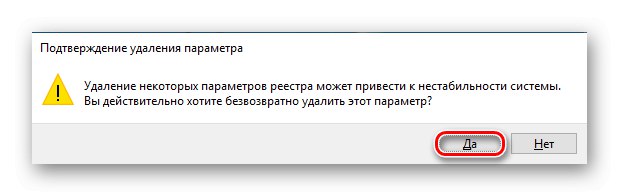
Од сада, у регистру нема утицаја вируса, а ризик од поновног сусрета због аутоматског опоравка је елиминисан.
Опоравак датотеке
Последњи акорд у чишћењу ОС-а биће обнављање оштећених датотека, јер ако је вирус дуго опонашао корисни софтвер и комуницирао са системом, велика је вероватноћа да је својим активностима нанео одређену штету компонентама Виндовс-а. Ова штета се може утврдити и надокнадити извођењем следећих радњи:
- Пронађите и отворите апликацију "Командна линија" у претрази менија "Почетак", иницирати "Покрени као администратор"да би низ прихватио команду коју желите, што се можда неће нормално догодити.
- Унесите команду
сфц / сцаннов, ово ће покренути скенирање система и аутоматски поправити оштећене датотеке, што може потрајати пристојно. - Сачекајте док ПЦ провери систем, не очекујте да ће се процес брзо завршити.
- Погледајте резултат скенирања и опоравак датотеке.
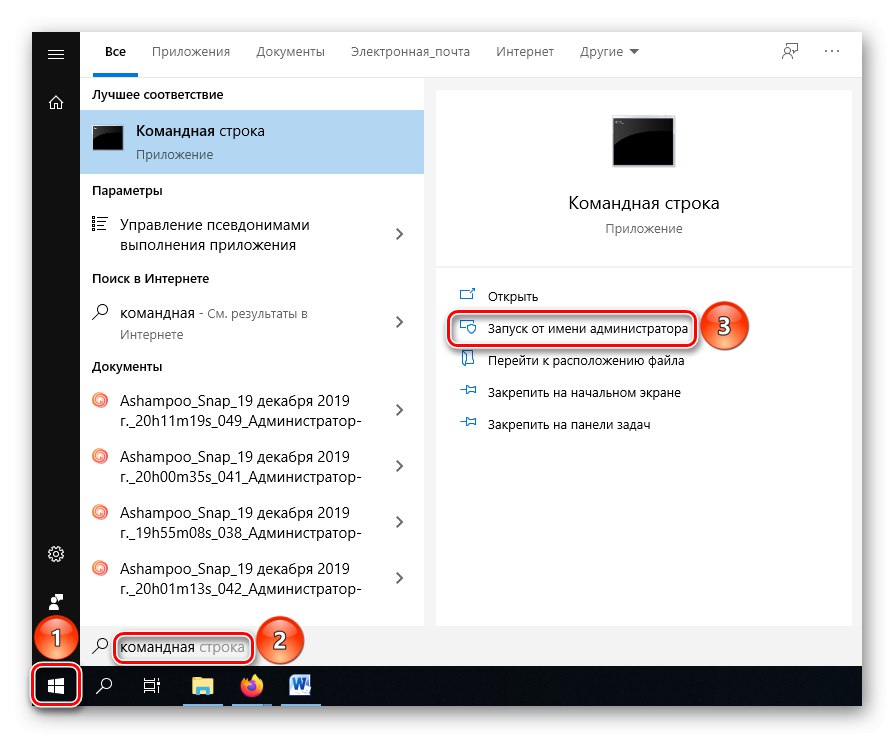
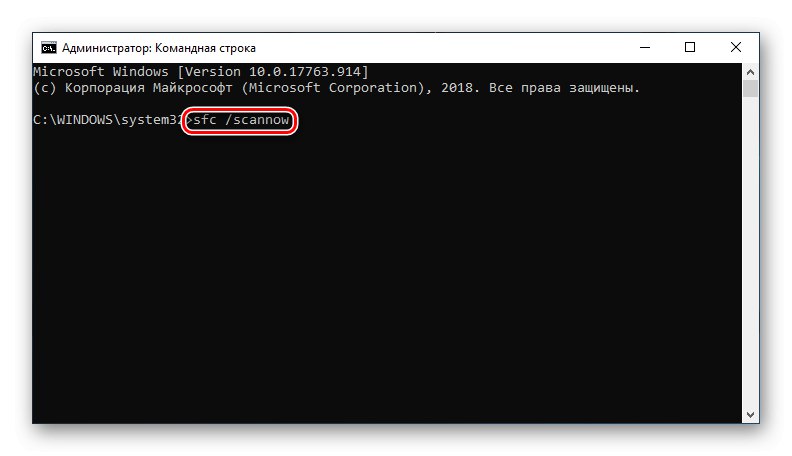
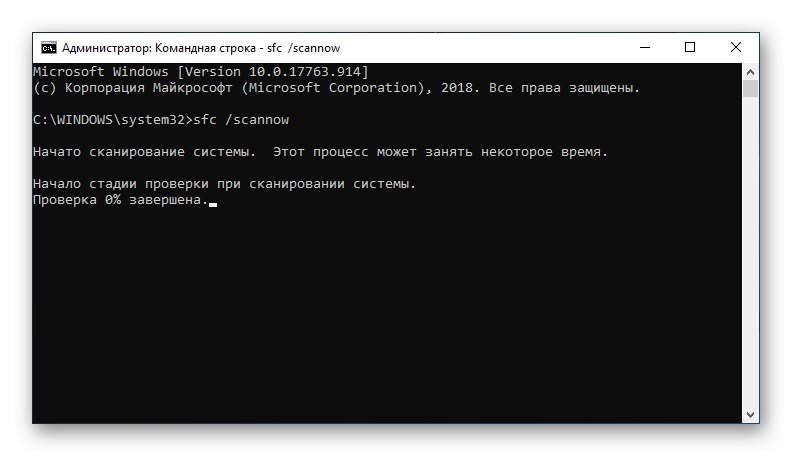
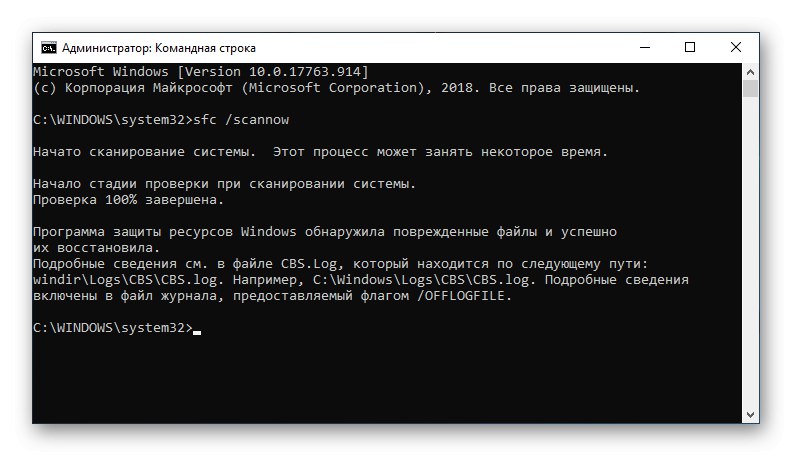
Покушајте да не кликнете левим тастером миша на интерфејс "Командна линија" приликом провере или опоравка датотека. То може довести до замрзавања и суспензије извршене команде. Ако сумњате да се апликација замрзава, кликните на дугме „Ентер“, ради провере статуса извршног процеса.
Тако сте елиминисали последице остајања рударског вируса на рачунару. Преостаје да поново покренемо рачунар и задовољимо се ручним радом. И не заборавите да се горе описане методе могу комбиновати тако што ћете прво извршити аутоматску проверу, а затим се сами ослободити трагова. У овом случају можете бити потпуно сигурни да је злонамерни софтвер нестао са вашег рачунара.
Током чланка описана су два свеобухватна начина како уклонити КСМРиг ЦПУ рудар са рачунара. Ако имате могућност да преузмете и користите софтвер независних произвођача, помоћи ће вам Касперски Тоол за уклањање вируса или Др.Веб ЦуреИт !, као и ЦЦлеанер. У супротном, можете ручно уклонити вирус и вратити систем.